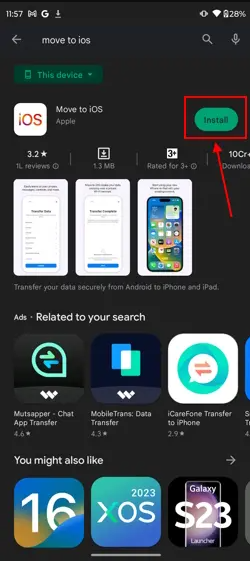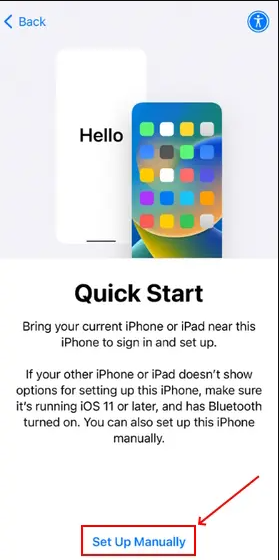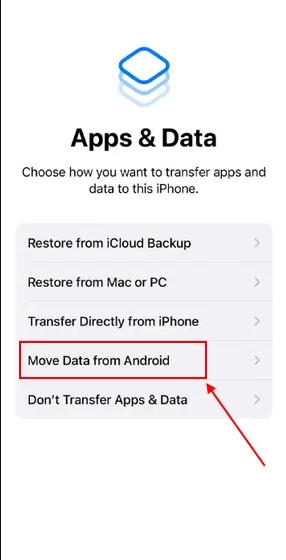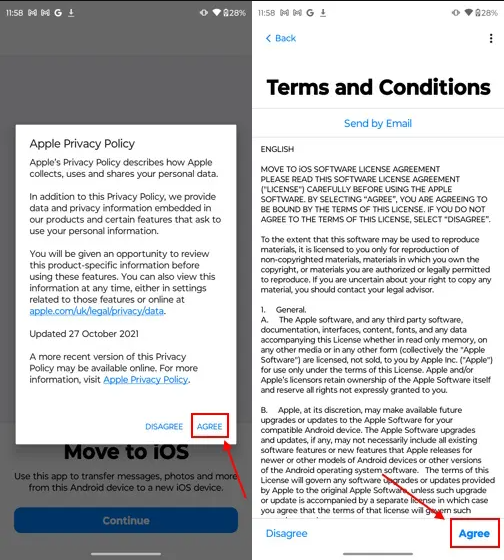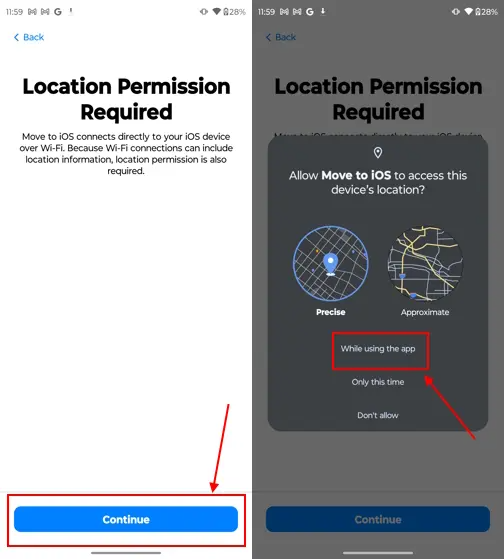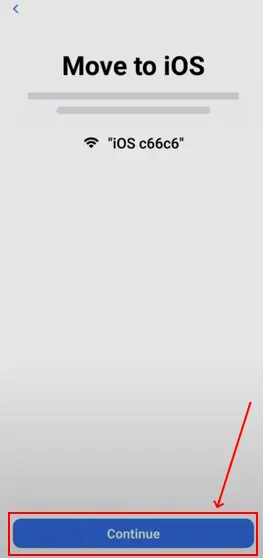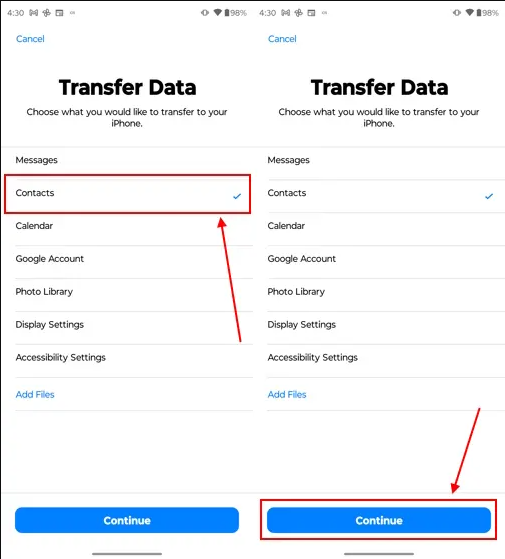Berpindah dari penggunaan ponsel Android ke iPhone sepertinya merupakan tugas yang menakutkan, terutama pada bagian dari transfer data, kontak, dan percakapan WhatsApp. Namun kini Ilmu Penting memberikan cara yang cukup mudah mengatasi pindah kontak Android Anda ke iPhone. Dengan beberapa langkah sederhana, Anda dapat mentransfer kontak dari Android ke iPhone dengan lancar.

Cara Mudah Memindahkan Kontak dari Android ke iPhone
Cara Memindahkan Kontak dari Android ke iPhone
Di bawah ini, kami akan membahas dua metode yang bisa Anda gunakan.
Metode 1: Menggunakan Akun Google
Langkah-langkah untuk mentransfer kontak menggunakan akun Google:
Pada Perangkat Android:
- Buka Pengaturan: Buka aplikasi “Pengaturan” di perangkat Android Anda.
- Pilih Akun: Cari dan pilih opsi “Akun” atau “Akun Google“.
- Pilih Akun Google: Pilih akun Google yang Anda gunakan untuk menyimpan kontak.
- Aktifkan Sinkronisasi Kontak: Pastikan opsi “Kontak” diaktifkan untuk memulai proses sinkronisasi.
Pada Perangkat iPhone:
- Buka Pengaturan: Buka “Pengaturan” di iPhone Anda.
- Pilih Kontak: Scroll ke bawah dan pilih “Kontak“.
- Tambahkan Akun Google: Pilih “Akun” atau “Akun Default“, kemudian pilih “Tambahkan Akun” dan pilih “Google“.
- Masuk ke Akun Google: Masukkan informasi akun Google yang sama yang digunakan di perangkat Android.
- Aktifkan Sinkronisasi Kontak: Aktifkan pada pilihan “Kontak” untuk memulai sinkronisasi.
Metode 2: Menggunakan Aplikasi “Move to iOS“
Apple memiliki aplikasi resmi bernama “Move to iOS” yang dapat membantu Anda mentransfer data dari perangkat Android ke iPhone. Berikut ini langkah-langkahnya:
- Di perangkat Android Anda, unduh dan instal aplikasi “Move to iOS” dari Google Play Store.

Download Aplikasi Move to iOS
- Mulailah mengatur iPhone baru Anda dengan memilih opsi “Atur Secara Manual” dari Quick Start Screen.

Setting Manual
- Selanjutnya pilih “Move data from Android“.

Memindahkan Data dari Android
- Kemudian, Anda akan mendapatkan “Kode 6 Digit“, yang harus Anda masukkan di ponsel Android Anda untuk mentransfer data.
- Lalu buka aplikasi “Move to iOS” pada Android.
- Klik setuju pada bagian “Privacy Policy, Terms & Conditions“.

Privacy Policy, Terms & Conditions
- Aktifkan akses “Lokasi” ke aplikasi.

Mengizinkan Akses Lokasi
- Pada tampilan “Find Your Code” dilayar, klik “Continue“.
- Selanjutnya masukkan kode yang tadi sudah Anda dapatkan.
- Selanjutnya, koneksi WiFi sementara akan dibuat oleh iPhone. Klik tombol sambungkan untuk bergabung dengan jaringan saat diminta di ponsel Android Anda.

Menyambungkan Ke Koneksi Wifi
- Selanjutnya, di perangkat Android Anda, Anda akan melihat layar “Transfer Data” dengan daftar item yang dapat Anda transfer ke iPhone baru Anda.

Memilih Item yang Ingin Dipindahkan ke iPhone
- Jika Anda hanya ingin memindahkan data kontak, pilih “Kontak” dan klik tombol “Continue“.
- Terakhir, tunggu proses pemindahan data hingga selesai.
Dengan mengikuti salah satu dari kedua metode di atas, Anda dapat dengan mudah memindahkan (transfer) kontak dari perangkat Android ke iPhone. Pastikan Anda memilih metode yang paling sesuai dengan kebutuhan Anda dan pastikan Anda memiliki salinan cadangan data yang penting sebelum melakukan transfer. Dengan langkah-langkah sederhana ini, Anda dapat melanjutkan ke perangkat iPhone baru Anda tanpa kehilangan informasi kontak berharga.